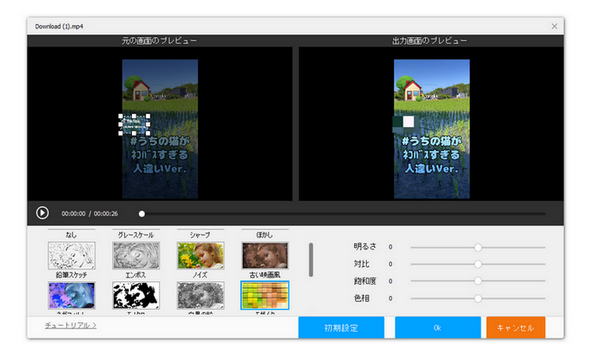
TikTokから動画をダウンロードしたことがありますか?ダウンロードしたTikTok動画を再生すると、動画にTikTokのウォーターマークが埋め込まれていることに気づくでしょう。ウォーターマークのある動画は視聴体験に影響を与える可能性があります。そして、他のプラットフォームへのアップロードにもあまり適していません。そこで今回では、TikTok動画のウォーターマーク(ロゴ)を消す方法を紹介します。
WonderFox HD Video Converter Factory Proを使えば、画質を維持しながら、TikTok動画のウォーターマークを消すことができます。TikTokのウォーターマークは、再生中に動画の周りを移動するため、削除するのが困難です。この場合は、ソフトのクロップ機能を利用して、簡単且つきれいに、TikTok動画のウォーターマークを除去することが可能です。また、モザイク・ぼかしをかけたり、画像または文字でウォーターマークを覆ったりすることにより、TikTok動画のウォーターマークを消すこともできます。では、このソフトの使い方を一緒にご覧ください。
関連記事:動画にぼかしを入れる
方法1、動画をクロップする
ステップ1、WonderFox HD Video Converter Factory Proを実行して、「変換」をクリックします。そして、保存したTikTok動画を追加します。大きな形式アイコンをクリックして、お好きな出力形式を選択します。
ステップ2、青いツールバーから「クロップ」アイコンをクリックします。ここでは、動画をクロップすることで、TikTok動画のウォーターマークを消すことができます。元の画面のプレビューで白い枠を調整することで動画をクロップします。完了したら、「OK」をクリックします。
ステップ3、画面下部にある「▼」ボタンをクリックして動画の保存先を設定します。最後に、「変換」ボタンをクリックすると、動画を出力することができます。
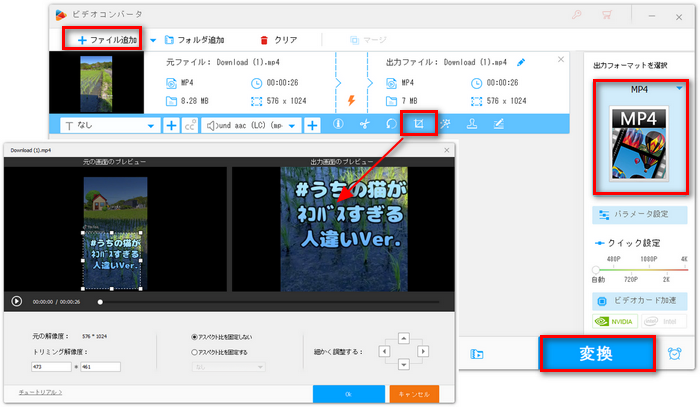
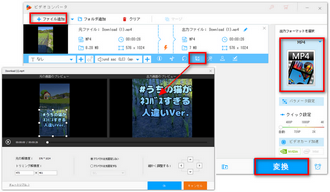
方法2、モザイク・ぼかしをかける
ステップ1、WonderFox HD Video Converter Factory Proを実行して、メイン画面で「変換」をクリックします。そして、動画をソフトに追加します。次に、画面右側にある形式アイコンをクリックして、出力形式を選択します。
ステップ2、青いツールバーから「エフェクト」アイコンをクリックします。白い枠をドラッグしてロゴの部分だけを選択します。そして、「モザイク」または「ぼかし」アイコンをクリックします。最後に、「OK」をクリックします。
ステップ3、画面下部で動画の保存先を設定します。最後に、「変換」ボタンをクリックして、動画を出力します。
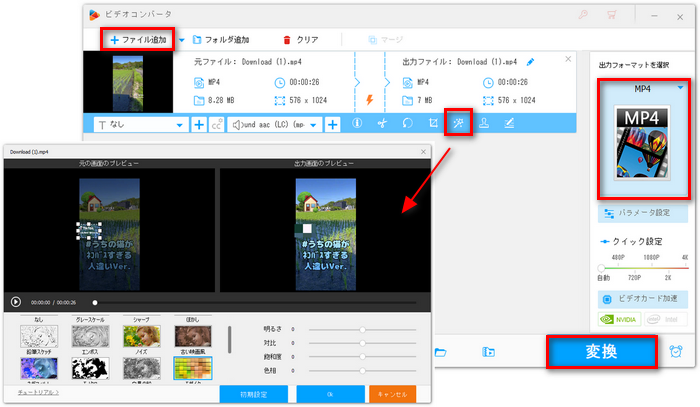
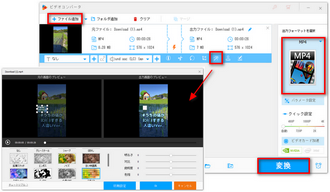
方法3、画像または文字でウォーターマークを上書きする
ステップ1、WonderFox HD Video Converter Factory Proを実行して、「変換」機能を選択します。動画をソフトに読み込んだ後、形式アイコンをクリックして出力形式を選択します。
ステップ2、「ウォーターマーク」アイコンを選択します。ウォーターマークの上にテキストウォーターマークまたは画像ウォーターマークを上書きします。ウォーターマークの大きさ、透明度を自由に調整できます。最後に、「OK」をクリックします。
ステップ3、「変換」ボタンをクリックして、動画を出力します。
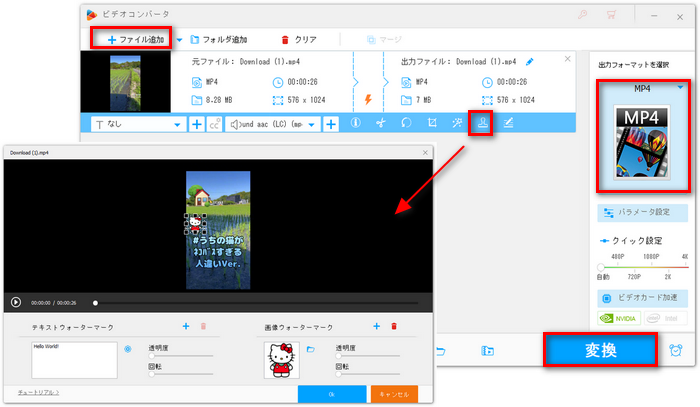
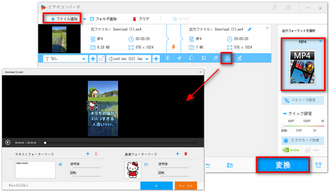
CapCutオンラインビデオエディタは、無料で使える動画編集サイトです。このサイトには、ウォーターマークを消去するためのさまざまなツールが用意されています。オンラインでTikTok動画のウォーターマークを消したい場合は、CapCutオンラインビデオエディタの使用がおすすめです。
ステップ1、ブラウザからCapCutを開き、「新しい動画」をクリックします。まずは、TikTok動画をCapCutにアップロードします。
ステップ2、プレビュー画面で動画画面をクリックすると、「カット」アイコンが表示されます。動画をクロップすることで、TikTok動画のウォーターマークを消します。完了したら、「適用」をクリックします。それ以外、テキストやステッカーを使用して動画のウォーターマークを隠すことができます。テキストやステッカーを追加するには、画面左側にある「テキスト」タブをクリックしてください。
ステップ3、「エクスポート」ボタンをクリックして、「ダウンロード」ボタンをクリックします。
あわせて読みたい:動画ロゴ消すサイトおすすめ
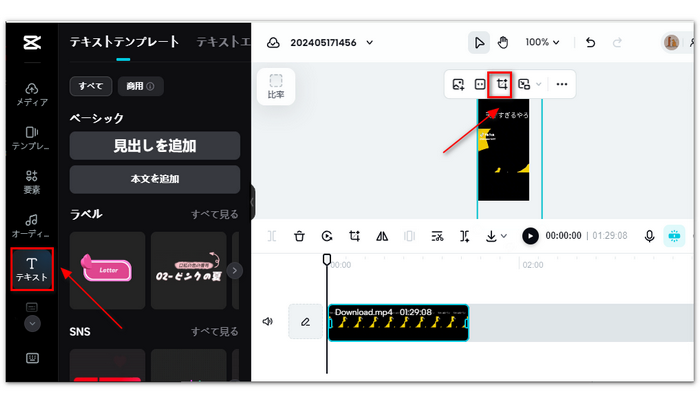
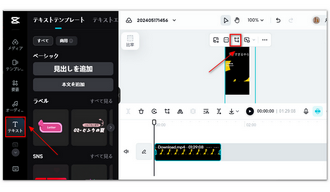
以上では、TikTok動画のウォーターマークを消す方法を紹介しました。お役に立てれば幸いです。
また、AndroidスマホのユーザーがTikTok動画のウォーターマークを消したい場合、「Watermark remover, Logo eraser」というアプリを使用できます。
利用規約 | プライバシーポリシー | ライセンスポリシー | Copyright © 2009-2025 WonderFox Soft, Inc. All Rights Reserved.